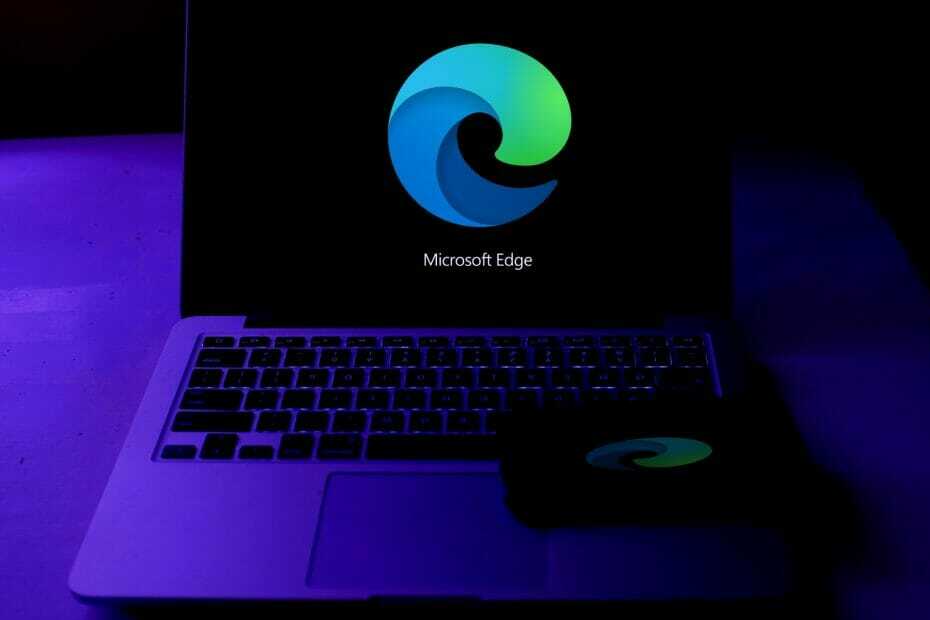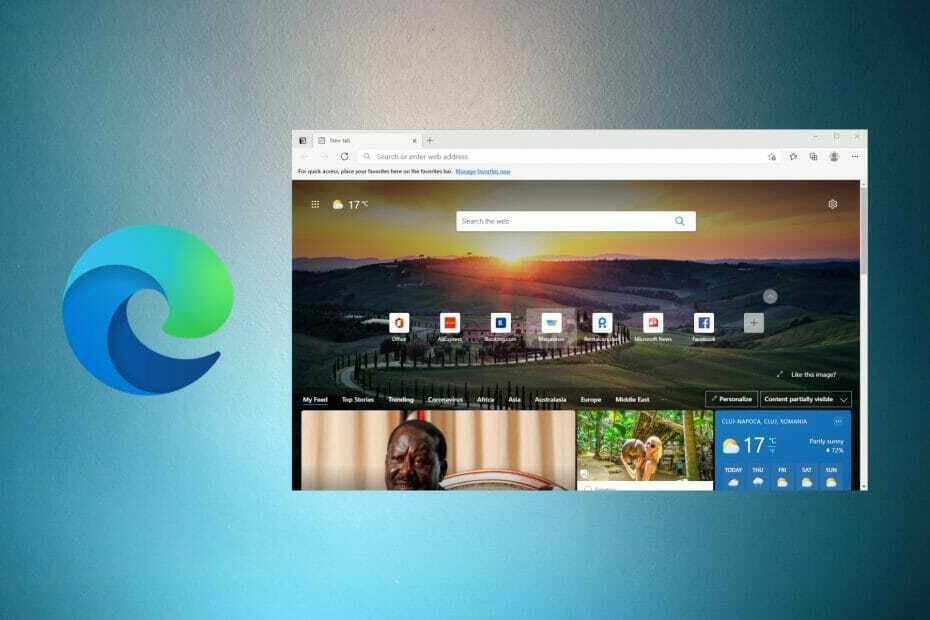Сохраняйте свои пароли с помощью менеджера паролей Microsoft Edge
- Microsoft Edge поставляется со встроенным менеджером паролей, который сохраняет ваши пароли для более удобного доступа к веб-сайтам.
- Вам необходимо включить менеджер паролей, чтобы браузер мог предлагать вам возможность сохранять пароли.
- В этом руководстве мы расскажем вам, как включить/отключить менеджер паролей и как его использовать.

Вы заслуживаете лучшего браузера! 350 миллионов человек ежедневно используют Opera — полнофункциональную навигацию с различными встроенными пакетами, повышенным потреблением ресурсов и великолепным дизайном.Вот что умеет Опера:
- Простая миграция: используйте ассистент Opera для переноса существующих данных, таких как закладки, пароли и т. д.
- Оптимизируйте использование ресурсов: ваша оперативная память используется более эффективно, чем Chrome.
- Повышенная конфиденциальность: бесплатный и безлимитный встроенный VPN
- Нет рекламы: встроенный блокировщик рекламы ускоряет загрузку страниц и защищает от интеллектуального анализа данных
- Скачать Оперу
Знаменитый Internet Explorer испустил дух 15 июня 2022 года. Microsoft Edge, браузер Microsoft на основе Chromium, был создан его преемником.
Появляется браузер Microsoft Edge. с множеством современных функций а также может похвастаться надежными функциями конфиденциальности и безопасности.
Более того, будучи браузером Chromium, вы можете делать все то же, что и в браузере Google Chrome, даже запускать его расширения в браузере Edge.
Microsoft Edge также поставляется с расширенным менеджером паролей. Он просит своих пользователей сохранить пароль, когда они пытаются войти на веб-сайт.
Как только вы сохраните свои пароли в Диспетчер паролей Microsoft Edge, он автоматически введет пароль на этом конкретном веб-сайте.
У пользователей есть возможность включить или отключить эту функцию по своему желанию. В этом руководстве мы рассмотрим шаги, которые позволят вам включить менеджер паролей и использовать его функции в браузере.
Есть ли в Microsoft Edge менеджер паролей?
Microsoft Edge поставляется с менеджером паролей. Он хранит все введенные вами пароли, если это разрешено, в этом менеджере паролей, и они зашифрованы на диске.
Менеджер паролей использует шифрование AES256 и сохраняет ключ шифрования в хранилище операционной системы, которое является локальными данными.
Злоумышленники, даже с правами администратора или автономным доступом, могут получить доступ к локально хранящимся данным, но шифрование не позволяет злоумышленнику получить простой текстовый пароль пользователя, который не вошел в систему в.
- В Windows, место для хранения DPAPI
- На Mac, место для хранения Брелок
- В Linux, место для хранения Брелок Gnome или KWallet
Совет эксперта: Некоторые проблемы с ПК трудно решить, особенно когда речь идет о поврежденных репозиториях или отсутствующих файлах Windows. Если у вас возникли проблемы с исправлением ошибки, возможно, ваша система частично сломана. Мы рекомендуем установить Restoro, инструмент, который просканирует вашу машину и определит, в чем проблема.
кликните сюда скачать и начать ремонт.
Независимо от области хранения, используемой на этих платформах, диспетчер паролей Microsoft Edge использует шифрование AES256 для защиты важной информации.
У вас могут возникнуть сомнения относительно того, почему Microsoft Edge шифрует данные локально или хранит их в другом месте. Это связано с тем, что Microsoft Edge не способен защитить ваши данные от угроз, которые могут поставить под угрозу все устройство.
Быстрая подсказка:
Если встроенный менеджер паролей браузера доставляет вам проблемы, вы можете попробовать бесплатную стороннюю альтернативу. Мы рекомендуем Dashlane из-за его простого, но безопасного способа защитить все ваши пароли.
Dashlane обеспечивает дополнительные уровни защиты, являясь лидером отрасли в области безопасности. Легко сохраняйте каждый пароль для каждого сайта, автозаполнение имен и банковские учетные данные без каких-либо опасений.

Дашлейн
Простой инструмент для защиты и управления вашими паролями.
Как включить менеджер паролей в Microsoft Edge?
1. Использование Microsoft Edge
- Запустить Microsoft Edge браузер.
- Нажми на 3-точечное меню значок.
- Выбирать Настройки.

- С левой стороны нажмите на Профили.

- Выберите Пароли вариант с правой стороны.

-
Включить в Предложение сохранить пароли вариант.

После включения параметра «Предлагать сохранение паролей» Microsoft Edge будет предлагать вам сохранять пароли каждый раз, когда вы вводите пароль для этого конкретного веб-сайта.
2. Использование редактора реестра
- нажмите Победить + р ключи, чтобы открыть Бежать диалог.
- Введите приведенную ниже команду и нажмите Войти.
regedit
- Вы можете создать резервную копию реестра на случай, если что-то пойдет не так, щелкнув значок Файл меню и выбрав Экспорт вариант.

- Теперь в редакторе реестра перейдите по указанному ниже пути.
HKEY_LOCAL_MACHINE\ПРОГРАММНОЕ ОБЕСПЕЧЕНИЕ\Политики\Майкрософт\Эдж - Если Край ключ отсутствует на вашем ПК,
- Щелкните правой кнопкой мыши на Майкрософт ключ.
- Выбирать Создать > Ключ.

-
Переименовать этот ключ как Край.

- Выберите Край ключ и щелкните правой кнопкой мыши в теме.
- Выбирать Новое > Значение DWORD (32 бита).
- Назовите вновь созданное значение как PasswordManagerEnabled.

- Дважды щелкните на Значение PasswordManagerEnabled.
- К включить диспетчере паролей Microsoft Edge введите Значение данных как 1, и чтобы отключить его, введите данные значения как 0.

- Нажимать ХОРОШО.
- Запустить снова Майкрософт Эдж.
Это гораздо более длительный процесс включения менеджера паролей, но он по-прежнему является одним из способов, с помощью которого вы можете сделать все необходимое.
- Загрузите и установите Edge для бизнеса в Windows 10 и 11
- 5 исправлений для Status_Access_Violation в Microsoft Edge
- 12 способов исправить Microsoft Edge, не работающий в Windows 10
- 5 проверенных способов удалить предупреждение Microsoft Edge
Как использовать менеджер паролей Microsoft Edge?
- Откройте веб-сайт что вы не вошли в систему.
- Введите свой имя пользователя и пароль на сайте.
- новый всплывающее сообщение появится в правом верхнем углу с вопросом, хотите ли вы сохранить учетные данные на будущее или нет.
- Нажмите на Сохранять кнопка.

- Войдите в систему с введенными учетными данными, и ваше имя пользователя и пароль теперь сохранены в менеджере паролей.
Менеджер паролей Microsoft Edge против LastPass
| Диспетчер паролей Microsoft Edge | ЛастПасс |
| Диспетчер паролей Edge можно использовать в браузере Microsoft Edge на Windows и Mac. | LastPass доступен на iOS, Android, Mac, Windows, Android Wear и Apple Watch. Предлагает расширения для Google Chrome и Mozilla Firefox. |
| Вам нужна учетная запись Microsoft для синхронизации ваших паролей. | LastPass требует только мастер-пароль для доступа к вашим паролям. |
| Менеджер паролей Microsoft Edge специально предназначен для хранения паролей. | LastPass позволяет хранить цифровые записи, такие как паспорта, водительские права, пароли WiFi и т. д. |
| Менеджер паролей Microsoft Edge использует шифрование AES256. | LastPass использует 256-битное шифрование AES с PBKDF2 SHA-256 и солеными хэшами. |
| Диспетчер паролей Microsoft Edge не предлагает многофакторную аутентификацию. | LastPass поставляется с многофакторной аутентификацией. |
Из вышесказанного ясно, что менеджер паролей Edge — это просто функция, встроенная в Microsoft Edge. браузер, который предлагает своим пользователям возможность сохранять пароли, чтобы им не приходилось вводить их снова и снова опять таки.
С другой стороны, LastPass — это специальный менеджер паролей и приложение-хранилище, которое также позволяет вам сохранять ваши цифровые записи, такие как паспорт, водительские права, пароли Wi-Fi и т. д.
Вы можете ознакомиться с нашим руководством на лучший менеджер паролей на 2022 год, который вы можете использовать для защиты ваших паролей и других данных.
Кроме того, если вы хотите переключиться на другой браузер, на рынке доступно множество вариантов. У нас есть специальное руководство, которое поможет вам выбрать лучшие браузеры для вашего ПК с Windows.
 Все еще есть проблемы?Исправьте их с помощью этого инструмента:
Все еще есть проблемы?Исправьте их с помощью этого инструмента:
- Загрузите этот инструмент для восстановления ПК получил рейтинг «Отлично» на TrustPilot.com (загрузка начинается на этой странице).
- Нажмите Начать сканирование чтобы найти проблемы Windows, которые могут вызывать проблемы с ПК.
- Нажмите Починить все для устранения проблем с запатентованными технологиями (Эксклюзивная скидка для наших читателей).
Restoro был скачан пользователем 0 читателей в этом месяце.